Nusivylęs, nes norite žaisti „Minecraft“ ir jis nebus paleistas „Windows 10“. Tada šiame įraše paaiškinama, kaip pataisyti „Minecraft“ nebus paleista „Windows 10“.
Per kelis dešimtmečius „Minecraft“ buvo vienas įdomiausių ir žinomiausių žaidimų. Šis žaidimas nukelia žaidėją į virtualų pasaulį, kur jie turi laimėti prieš demonus, zombius ir vorus. Na, o pasiklysti tokiame svetimame pasaulyje yra juokinga. Tačiau, kaip jau seniai, daugelis vartotojų pranešė, kad paleidžiant „Minecraft“ susidūrė su problemomis.
Ar tu vienas iš jų? Tada, nereikia jaudintis, šiame rašinyje mes pateikėme būdus, kurie paaiškina, kaip galite ištaisyti „Minecraft“ problema nebus paleista be vargo. Tačiau prieš pradėdami ieškoti sprendimų, norime jums paaiškinti, kokios yra to priežastys.
Geriausias būdas ištaisyti „Minecraft“ nebus paleistas dėl „Windows 10“ klaidos
Jei neturite laiko peržiūrėti viso įrašo, nesijaudinkite, spustelėkite toliau esantį atsisiuntimo mygtuką, kad įdiegtumėte „Bit Driver Updater“ savo kompiuteryje. Pasenusios tvarkyklės yra pagrindinė dažnų gedimų žaidžiant žaidimą priežastis. Taigi tai yra vieno langelio sprendimas, skirtas išspręsti su vairuotoju susijusias problemas ir optimizuoti bendrą sistemos veikimą.

Kodėl „Minecraft“ nebus paleista „Windows 10“?
Daugeliu atvejų žaidėjai susiduria su „Minecraft“ paleidimo neveikiančia problema dėl šių priežasčių. Skaitykite jas toliau:
- Pasenusios vaizdo plokštės tvarkyklės.
- Naudojama per daug režimų.
- Galbūt jūsų sistema, kurioje žaidžiate „Minecraft“, neatitinka žaidimo reikalavimų.
- Galbūt trečiųjų šalių antivirusinės programos prieštarauja.
Taigi, tai yra pagrindinės priežastys, dėl kurių „Minecraft“ nebus paleista „Windows 10“.. Tačiau nesijaudinkite, mes pasirinkome geriausius būdus, kaip išspręsti šią erzinančią problemą. Pereikime į kitą skyrių!
Kaip pataisyti „Minecraft“ nebus paleista „Windows 10“.
Tačiau yra daug būdų, kaip pataisyti „Minecraft“ nebus paleista „Windows 10“. Tačiau mes, Tech Pout, suapvalinome pačius patogiausius. Taigi, pasirinkite tinkamą pagal savo pageidavimus!
1 būdas: užbaikite užduotis ir paleiskite žaidimą iš naujo
Atviras „Minecraft nepaleidžiama problema“? Tada, laimei, nustebsite išgirdę, kad šią problemą galite išspręsti užbaigę visą žaidimo procesą. Norėdami judėti pirmyn, atlikite toliau nurodytus veiksmus!
1 žingsnis:- Pataikykite CTRL + Shift + ESC vienu metu iš klaviatūros.
2 žingsnis:- Tai atvers Užduočių tvarkyklė Langas jūsų kompiuterio ekrane.
3 žingsnis: - Tada procesų skirtuke slinkite žemyn arba aukštyn ir rasti Minecraft.
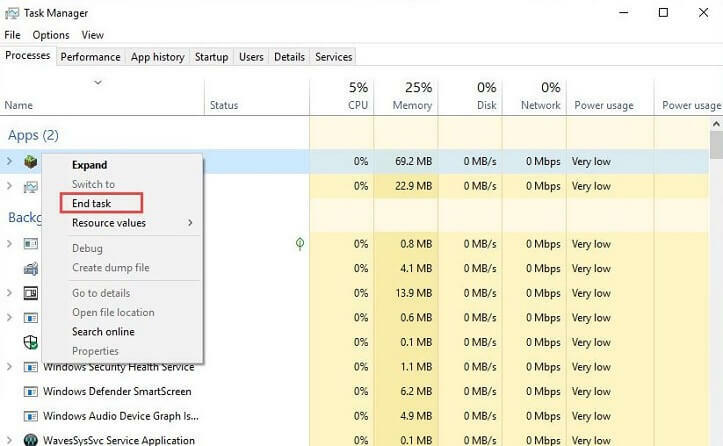
4 žingsnis: - Po to dešiniuoju pelės mygtuku spustelėkite jį, tada spustelėkite Baigti užduotį užbaigti visą žaidimą.
Paskelbkite tai, dar kartą atidarykite „Minecraft“, kad pamatytumėte, ar „Minecraft“ neįsikelia problema, išspręsta, ar ne. Vis dar nepataisyta? Tada išbandykite toliau pateiktus sprendimus.
Taip pat skaitykite: „Minecraft LAN“ neveikia problema [Ištaisyta]
2 būdas: paleiskite „Minecraft“ kaip administratorių
Galbūt prerogatyva gali būti priežastis, dėl kurios „Minecraft“ nebus įkelta. Norėdami išspręsti šią privilegijų problemą, turite paleisti žaidimą kaip administratorius. Dabar jums tikriausiai įdomu, kaip tai padaryti.
Tada štai – tiesiog, dešiniuoju pelės mygtuku spustelėkite Minecraft ir tada, spustelėkite Vykdyti kaip administratorių parinktį iš meniu sąrašo. Nuo šiol „Minecraft“ veiks kaip administratorius. Dabar paleiskite žaidimą iš naujo, kad pamatytumėte, ar problema išspręsta, ar ne.
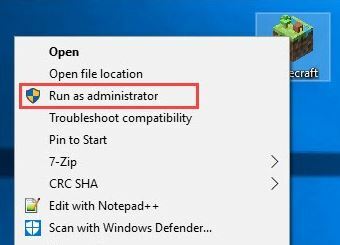
3 būdas: panaikinkite modifikacijas
Kai žaidžiate „Minecraft“, naudojate daugybę modifikacijų. Na, nėra nieko blogo naudojant jį. Tačiau kartais šios modifikacijos pakeičia žaidimo elgesį ir atspindi prieštaringumą. Tokiu atveju turite išnaikinti modifikacijas.
Visos jūsų įdiegtos modifikacijos nedelsiant jas išnaikina, kad išspręstumėte „Minecraft“ paleidimo priemonės neatsidarymo problemą. Pašalinus visus modifikacijas, jei problema išlieka tokia pati kaip anksčiau. Tada nepanikuokite ir išbandykite toliau nurodytus išplėstinius sprendimus.
Taip pat skaitykite: Kaip atnaujinti grafikos tvarkykles sistemoje Windows 10
4 būdas: naudokite suderinamumo režimą
Daugelis žaidimų neveikia senesnėse „Windows“ versijose arba iš viso nepaleidžiami. Suderinamumo režimas leidžia žaidimams pasiekti nustatymus iš senesnės „Windows“ versijos, kuri gali padėti išspręsti „Minecraft“ nepaleidimo problemą. Štai kaip tai padaryti:
1 žingsnis: Dešiniuoju pelės mygtuku spustelėkite savo Minecraft ir pasirinkite ypatybes.
2 žingsnis: Tada eikite į skirtuką Suderinamumas ir pažymėkite laukelį, pateiktą prieš Paleiskite šią programą suderinamumo režimu.
3 veiksmas: Galiausiai spustelėkite Taikyti ir tada Gerai.
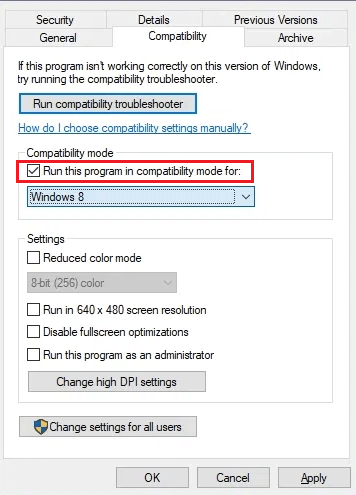
Naudodami suderinamumo režimą, pabandykite paleisti „Minecraft“, kad patikrintumėte, ar „Minecraft“ nepaleis problema išspręsta, ar ne. Jei jis vis dar išlieka kaip anksčiau, pereikite prie kitų sprendimų.
5 būdas: išjunkite antivirusinę programą
Jei nė vienas iš aukščiau pateiktų metodų jūsų atveju neveikia, galite pabandyti laikinai išjungti antivirusinę programą. Galbūt jūsų antivirusinis sprendimas prieštarauja „Windows“ parduotuvei ir sulėtina „Minecraft“ arba neleidžia jai paleisti. Laikinai išjungus antivirusinę programą, ši problema gali būti išspręsta, ir tai galite padaryti lengvai naudodami antivirusinę valdymo skydelį. Išjungę antivirusinę programą, pabandykite paleisti „Minecraft“, kad pamatytumėte, ar problema išspręsta.
6 būdas: pabandykite iš naujo nustatyti „Windows Store“.
Kitas būdas išspręsti šią problemą yra iš naujo nustatyti „Windows“ parduotuvę. Kai negalite paleisti „Minecraft“, „Microsoft“ parduotuvėje gali kilti problemų, neleidžiančių žaisti „Minecraft“. Jei taip yra, turite iš naujo paleisti šią parduotuvę. Tai darydami turite atlikti šiuos veiksmus:
1 žingsnis: Atidarykite dialogo langą Vykdyti paspausdami Windows + R klaviatūros mygtukai.
2 žingsnis: Tada įveskite wsreset.exe dėžėje.
3 veiksmas: Galiausiai, paspauskite Enter klaviatūrą mygtuką, kad paleistumėte ir vykdytumėte komandą.
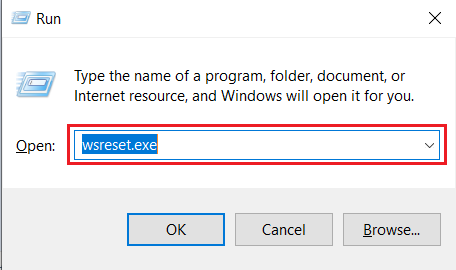
Po to pabandykite paleisti „Minecraft“, dabar problema turėtų būti išspręsta.
Taip pat skaitykite: Nepavyko prisijungti prie „World Minecraft“ sistemoje „Windows 10“ [išspręsta]
7 būdas: paleiskite „Windows Store“ programų trikčių šalinimo įrankį
Šis sprendimas tiks „Windows Store“ „Minecraft“ versijai. Jei įsigijote „Minecraft“ iš „Microsoft Store“, galite pasiekti šį naudingą trikčių šalinimo įrankį, kad surastumėte ir išspręstumėte problemas. Norėdami jį paleisti, atlikite toliau nurodytus veiksmus.
1 žingsnis: Visų pirma, iškvieskite nustatymus paspausdami Windows + I klaviatūros mygtukai.
2 žingsnis: Pasirinkite Trikčių šalinimas iš kairėje esančių parinkčių.
3 veiksmas: Dabar slinkite žemyn iki „Windows Store Apps“ ir spustelėkite Paleiskite trikčių šalinimo įrankį iš to paties lango dešiniosios srities.
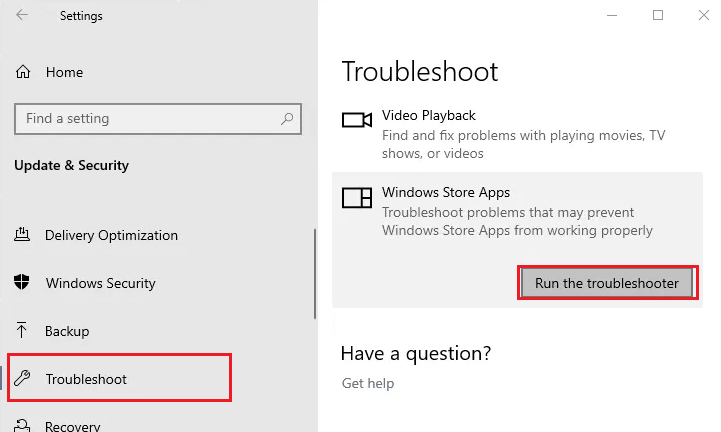
Naudingumas pradės ieškoti problemų jūsų „Windows Store“ programose ir „Minecraft“. Kai kuriais atvejais gali tekti rankiniu būdu pasirinkti „Minecraft“. Dabar leiskite „Windows“ pačiai išspręsti paleidimo problemas.
8 būdas: atnaujinkite vaizdo plokštės tvarkykles
Iš esmės „Minecraft“ nebus įkeltas dėl sugedusių ir pasenusių vaizdo plokštės tvarkyklių. Taigi, jei naudojate netinkamas arba senas tvarkykles, galite susidurti su tokia problema. Be to, tai taip pat turės įtakos sistemos veikimui. Vadinasi, vaizdo plokštės tvarkyklių atnaujinimas gali išspręsti šią problemą ir taip pat padidinti sistemos našumą. Jei turite gana gerą kantrybės lygį ir puikių techninių žinių, galite atsisiųsti vaizdo plokštės tvarkyklę iš oficialios gamintojo svetainės.
Ir čia yra dar vienas būdas tai padaryti vos per kelias akimirkas. Naudojant automatinį tvarkyklės atnaujinimo programinė įranga gali būti verta nei bet kas kita. Taigi, patariame naudoti Bit Driver Updater – fenomenalų tvarkyklės atnaujinimo įrankį iki šiol. Kad ir kokia būtų situacija, ji niekada jūsų nenuvilia. Be to, pagerina saugumą reguliariai pridedant naujų saugos pataisų. Tiesiog atlikite toliau nurodytus veiksmus, kad atnaujintumėte tvarkykles naudodami „Bit Driver Updater“!

1 žingsnis:- Atsisiųskite Bit tvarkyklės naujintuvas ir paleiskite jį paleisdami sąrankos failą.
2 žingsnis:- Būkite kantrūs iki Automatinis nuskaitymas baigiasi.
3 žingsnis: - Dabar jis sukūrė tvarkyklių, kurias reikia atnaujinti, sąrašą, peržiūrėkite sąrašą.
4 žingsnis: - Galiausiai spustelėkite Atnaujinti dabar variantas.
Norėti atnaujinkite visas tvarkykles vienu paspaudimu? Laimei, „Bit Driver Updater“ leidžia tai padaryti. Jame yra mygtukas Atnaujinti viską, kuris tai daro. Be jokių papildomų rūpesčių spustelėkite toliau esantį atsisiuntimo skirtuką, kad įdiegtumėte „Bit Driver Updater“ dabar!

9 būdas: iš naujo įdiekite žaidimą
Išbandę visus aukščiau pateiktus pataisymus, vis tiek negalite ištaisyti „Minecraft Won’t Launch“ sistemoje „Windows 10“. Ir jūs tiksliai nežinote, kodėl tai vyksta? Tada jums reikia iš naujo įdiegti „Minecraft“ žaidimą. Dar kartą įdiegę žaidimą tikrai išspręsite paleidimo problemą. Taigi, čia yra keletas veiksmų, kuriuos turite atlikti norėdami iš naujo įdiegti žaidimą.
1 žingsnis:- Greitai paleiskite Vykdyti dialogo langą paspausdami Win ir R klavišai iš klaviatūros.
2 žingsnis:- Tada įveskite %Programos duomenys% ir paspauskite klaviatūros klavišą Enter.

3 žingsnis: - Tai atidarys „Windows File Explorer“, dabar eikite į aplanką pavadinimu .Minecraftir spustelėkite jį dešiniuoju pelės mygtuku.
4 žingsnis: - Galiausiai pasirinkite parinktį Ištrinkite, kad pašalintumėte „Minecraft“..
Vėliau, pasibaigus pašalinimui, apsilankykite paleidimo priemonėje ir vėl įdiekite naujausią žaidimo versiją. Tai tikrai išspręs „Minecraft“ nepaleis problemą „Windows 10“.
Taip pat skaitykite: Kaip atnaujinti įrenginių tvarkykles sistemoje Windows 10
„Minecraft“ nebus paleista „Windows 10“ [Pataisyta]
„Minecraft“ leidžia daugeliui žmonių įgyvendinti savo fantazijas savo virtualioje karalystėje. Tačiau taip pat yra faktas, kad norėdami patirti geriausią žaidimą, turite įsitikinti jo stabilumu. Jei ir jūs susidursite su „Minecraft“ nepaleis problemos „Windows 10“., tada peržiūrėkite šį vadovą, kad sužinotumėte, kaip galite išspręsti šią problemą per trumpiausią laiką.
Tikimės, kad aukščiau pateikta informacija jums bus naudinga. Vis dėlto, jei norite kuo nors su mumis pasidalinti, praneškite mums naudodami toliau pateiktą komentarų laukelį. Taigi, viskas, grįšime greičiau, iki tol palaikykite ryšį su mumis, kad palaikytumėte ryšį su technologijų pasauliu. Smagaus ir linksmo žaidimo!